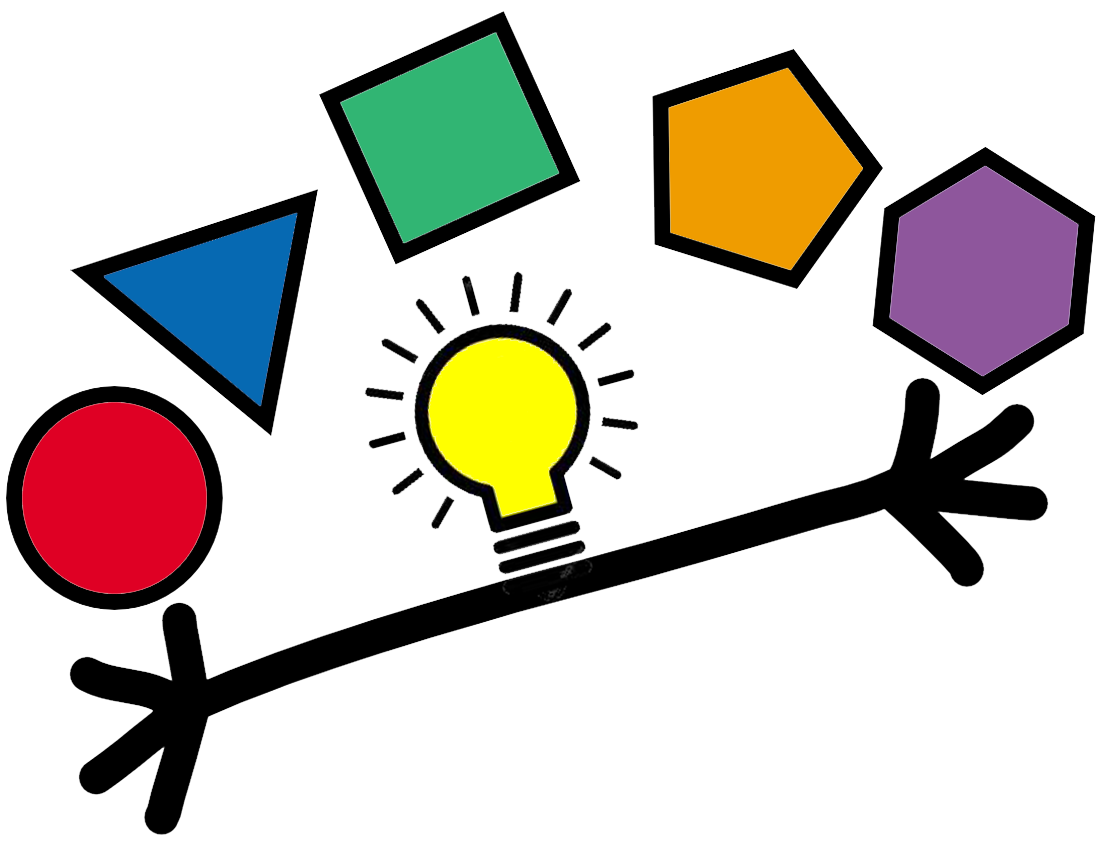
 Login
Login
Para iniciar sesión, puedes usar el correo o el número de teléfono (celular) con el que creaste la cuenta "como usuario" de forma predeterminada, y la contraseña es la que ingresaste cuando te registraste.
Una vez iniciada la sesión, podrás editar tu cuenta y proveer más información para tu perfil. Si llegas a olvidar tu contraseña o por alguna razón no puedes acceder a tu cuenta, por favor, no dudes en contactarons para ayudarte a recuperarla o simplemente has clic en "olvide contraseña" en el formulario de iniciar sesión.
En la ventana principal, sesión principal o main, los iconos nos proporcionan información acerca de las posibles acciones a ejecutar o del contenido mostrado, las principales son las siguientes:
Este símbolo [ Prueba de nivel X ] indica que el nivel "X" aún no ha sido desbloqueaddo.
Al hacer clic en los siguientes símbolos:
solo se mostrará contenido segun el nivel y la categoría seleccionada.
Al hacer clic en este símbolo [ ] solo se mostrará contenido de vocabularios, segun el nivel seleccionado.
Al hacer clic en este símbolo [ ] solo se mostrará contenido de lecturas, segun el nivel seleccionado.
Al hacer clic en este símbolo [ ] solo se mostrará contenido de expresiones o frases, segun el nivel seleccionado.
Al hacer clic en este símbolo [ ] solo se mostrará contenido de videos, segun el nivel seleccionado.
Al hacer clic en este símbolo [ ] solo se mostrará contenido de ejercicios, segun el nivel seleccionado.
Este símbolo [ ] significa que el contenido publicado no ha sido visitado por el usuario actual.
Este símbolo [ ] significa que el contenido publicado ya ha sido visitado por el usuario actual.
Este símbolo [ ] significa que el contenido publicado aún no ha sido “marcado como aprendido”.
Este símbolo [ ] significa que el contenido publicado ya ha sido “marcado como aprendido”.
Este símbolo [ ] muestra la cantidad de "me gustas" que tiene el contenido publicado.
Este símbolo [ ] muestra la cantidad de "comentarios" que tiene el contenido publicado.
Estos símbolos [ | ] muestran la cantidad de "visitas" que tiene el contenido publicado.
Acerca de los colores:
El color gris [ ] indica que el contenido no ha sido visto por el usuario actual, si hay una sesión iniciada.
El color azul [ ] indica que el contenido ya ha sido visto por el usuario activo, NOTA: sino se ha iniciado una sesión, todos los contenidos se mostraran en color gris.
El color verde [ ] indica que el contenido ha sido marcado como contenido estudiado y aprendido por el usuario activo, puedes cambiar esta acción en el símbolo [ ] A la derecha de los botones de comentarios, una vez entre en al pueblicación.
En la ventana perfil (profile), los iconos nos proporcionan información acerca de las posibles acciones a ejecutar o del contenido mostrado, las principales son las siguientes:
Al hacer clic en este símbolo [ ] se mostrará el perfil del estudiante o usuario logueado.
Al hacer clic en este símbolo [ ] se mostraran los contenidos marcados como aprendidos (Learned).
Al hacer clic en este símbolo [ ] se mostraran los contenidos marcados como escondido (Hidden).
Al hacer clic en este símbolo [ ] se mostrará la ventana de editar perfil de usuario, en donde prodras editar la información proporcionada del usuario logueado.
Al hacer clic en este símbolo [ ] se mostrará una ventana emergente, la cual nos permite eliminar definitivamente la cuenta de usurio.
En4es.com es muy fácil y sencillo saber que tan bueno eres hablando, escribiendo y entendiendo el idioma inglés, así como, mejorar aquellos aspectos que necesitas practicar y mejorar también, tu gramática inglesa.
Solo tienes que dar clic en este icono [ ] del menú inferior y selecciona el aspecto que quieres practicar: pronunciación, escritura, comprensión y gramática.
Si vas a practicar tu pronunciación, sigue estos pasos:
Si vas a practicar tu comprensión, sigue estos pasos:
Si vas a practicar tu escritura, sigue estos pasos:
Si vas a practicar tu gramática, sigue estos pasos: